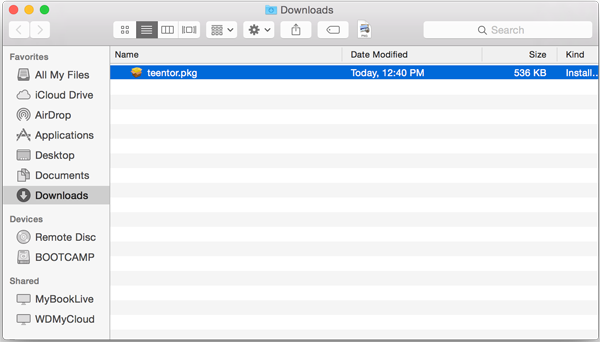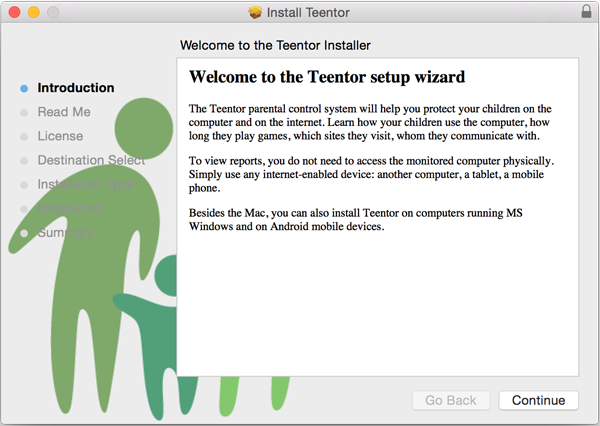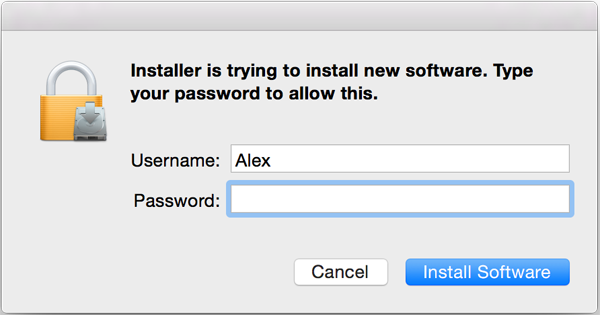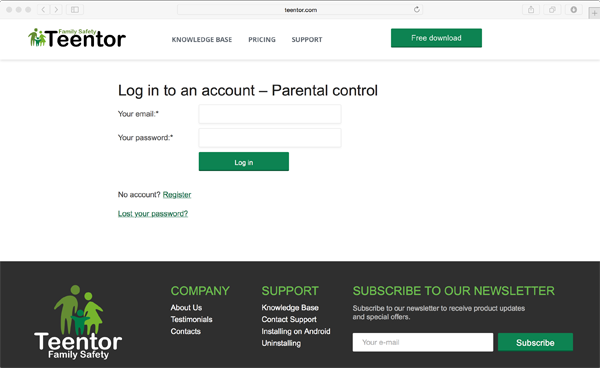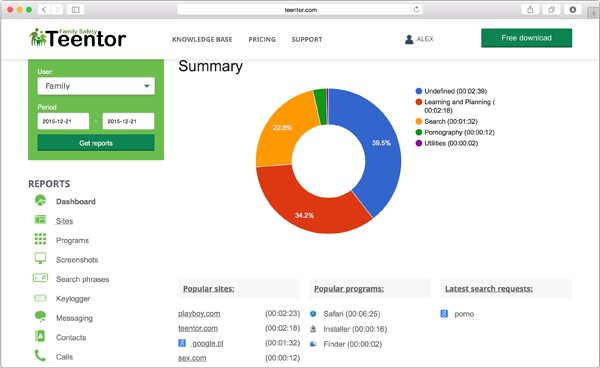Установка Teentor для Mac OS и его базовая настройка
Система родительского контроля Teentor работает под разными операционными системами: Windows, Android и Mac OS. В зависимости от операционки, возможности Teentor немного отличаются. Ниже будет рассмотрена установка Teentor для Mac OS
0. Перед установкой удалите старую версию Teentor, если она у вас стоит.
1. Необходимо зарегистрироваться на сайте Teentor. Если у вас уже есть учетная запись родителя, пропустите этот шаг.
2. На компьютере под управлением Mac OS зайдите в систему под пользователем с правами администратора.
3. Запустите браузер Safari и скачайте дистрибутив Teentor по следующей ссылке: http://www.teentor.com/teentor.pkg
4. Зайдите в папку, куда скачали дистрибутив и дважды кликните на файле teentor.pkg
5. Запустится инсталлятор Teentor, в котором нужно последовательно пройтись по всем шагам установки и согласиться с лицензионным соглашением.
6. На одном из шагов нужно будет ввести пароль администратора Mac OS и нажать кнопку "Установить ПО".
7. После первой установки Teentor на компьютере должен запуститься Safari. Необходимо ввести логин и пароль родителя, чтобы добавить компьютер в учетную запись Teentor.
Если вы еще не регистрировали учетную запись, кликните на ссылке "Зарегистрироваться".
8. Установка Teentor на Mac OS завершена. В вашу учетную запись Teentor должны передаться все логины, которые есть на компьютере. По каждому из них вы теперь сможете смотреть отчеты и производить необходимые настройки. При этом вам больше не нужен физический доступ к Mac-компьютеру!
Внимание! Не запоминайте пароль от Teentor в Safari на этом компьютере!